备份仍然是保护物理和虚拟机数据完整性和可访问性的最佳方法,即使面对新的数据完整性和可访问性威胁。然而,虚拟机备份在存储、VM性能、资源效率、安全性和恢复时间方面对IT管理员提出了挑战。有多种方法可供选择备份虚拟机。
本文介绍了3种备份方法的优缺点。继续阅读,了解执行可靠的VMware备份的最佳实践。
VMware备份选项和方法
您可以使用不同的方法在VMware环境中备份虚拟机。主要的三个选项是基于文件的备份、基于代理的客户级备份和无代理的主机级备份。
VM文件备份
VMware虚拟机将数据存储在位于ESXi数据存储上的VMDK文件中。VMDK文件是虚拟磁盘映像文件。基于文件的VM备份方法涉及将VMDK文件复制到备份位置。
除了虚拟磁盘文件之外,VMware VM还使用配置文件、快照文件、更改块跟踪文件等。您还应该备份这些文件,以便恢复整个VM。
在进行基于文件的备份恢复时,您只能恢复完整的VM。这意味着如果您需要恢复特定文件,则首先需要恢复整个VM,然后访问特定文件。
注意: 不要将基于文件的虚拟机备份与文件级备份混淆,文件级备份涉及备份虚拟机内部的单个文件。
| 优点 | 缺点 |
|
|
基于代理的备份
您可能熟悉传统的物理机备份方法,其中备份代理软件安装在客户操作系统中。该代理执行调度、静默化和数据传输。本地区域网络(LAN)用于将数据复制到备份目的地。从技术上讲,您可以使用这种方法备份虚拟机,就像您备份物理机一样(例如,目前可以使用此方法进行Proxmox VE备份与NAKIVO备份与复制)。
VMware最佳实践通常建议不要将虚拟机备份为物理机,因为涉及的开销很高,而且通常在虚拟化环境中性能较差。通过在虚拟机上安装物理机备份代理来复制数据时,您的VMware基础架构可能会过载。
使用虚拟机中的备份代理执行的VM备份是在客户级别执行的。备份不包含有关VM配置、虚拟磁盘设置等信息。客户级别备份不是虚拟环境的推荐方法,因为它不具备资源效率。了解更多关于主机级备份与客户级备份的信息。
您可能会在备份运行Photon OS的虚拟机的vCenter Server Appliance(VCSA)时遇到困难。如果您在Windows上运行vCenter,技术上可以安装代理并备份数据。然而,在vSphere 7.0及更新版本中仅支持VCSA。
| 优点 | 缺点 |
|
|
无代理主机级备份。
为了保护虚拟机,您可以使用专门的VMware备份解决方案,在ESXi主机级别,即在虚拟化程序级别运行。启用主机级备份的备份解决方案使用虚拟化程序供应商的API与主机和驻留在主机上的VM进行交互。这种VMware VM备份方法是最有效的。专用VMware备份解决方案。
A host-level VM backup solution creates a VM image backup. This VM backup includes virtual disks, VM configuration, and other files. An image-based VMware backup solution interacts with the ESXi host via special VMware APIs to use virtualization features, such as snapshot technology and quiescing.
| 优点 | 缺点 |
|
|
如何使用NAKIVO解决方案备份VMware虚拟机
备份VMware vSphere虚拟机的有效方法是使用NAKIVO备份与复制。该解决方案允许您遵循VMware备份最佳实践,并在用户友好的Web界面中进行管理。
- 准备备份环境:
- 将ESXi主机和vCenter服务器添加到NAKIVO清单中。添加的ESXi主机包含需要备份的虚拟机。
- 您可以创建备份存储库或使用默认的内置备份存储库。VMware虚拟机备份将存储在那里。
- 转到作业,点击+添加新作业,点击VMware备份。
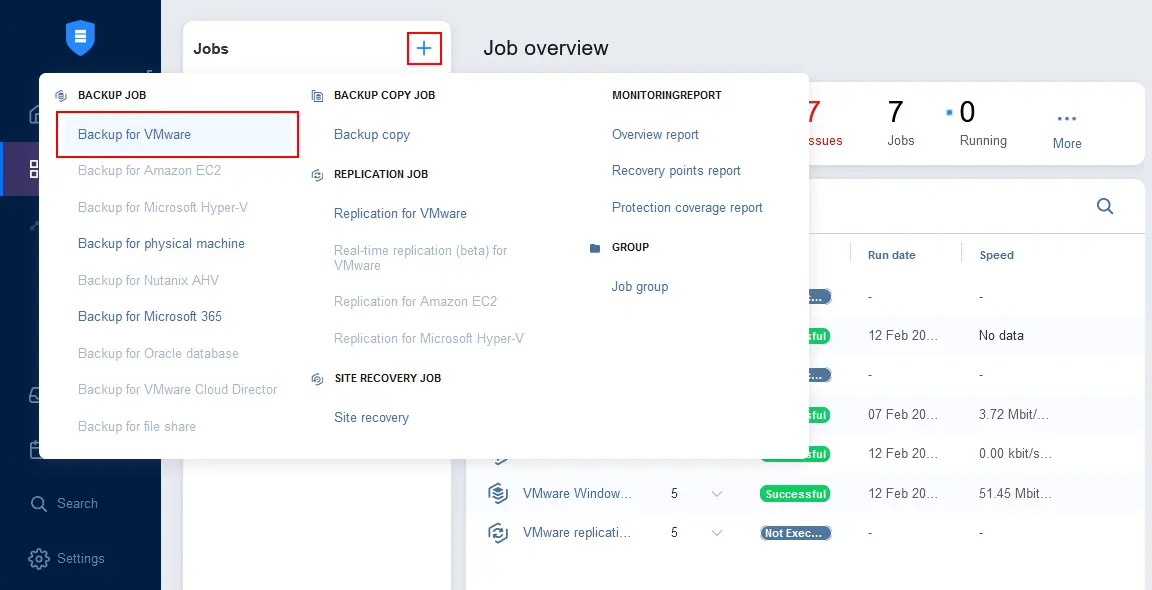
- 在新备份作业向导的源步骤中,选择您想要备份的VMware虚拟机。您可以选择位于不同ESXi主机和vCenter服务器上的多个虚拟机。在向导的每个步骤中点击下一步继续。
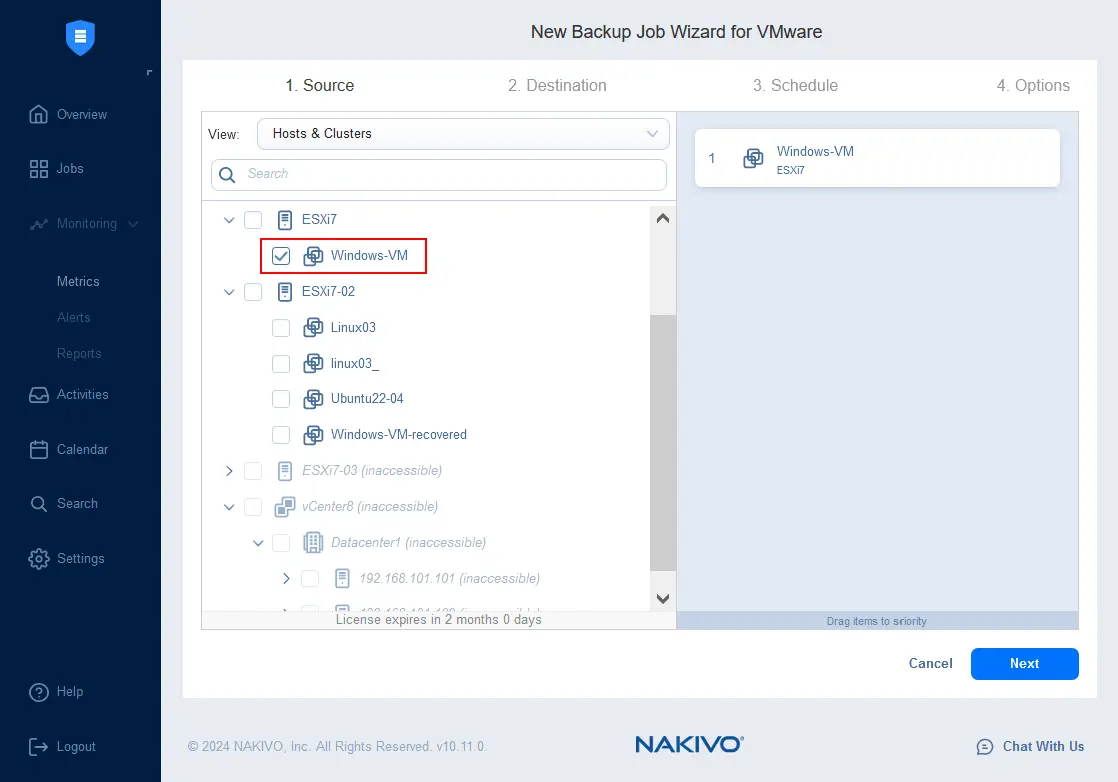
- 在目标步骤中,选择一个备份存储库来存储VMware虚拟机备份。在本例中,我们选择内置存储库。
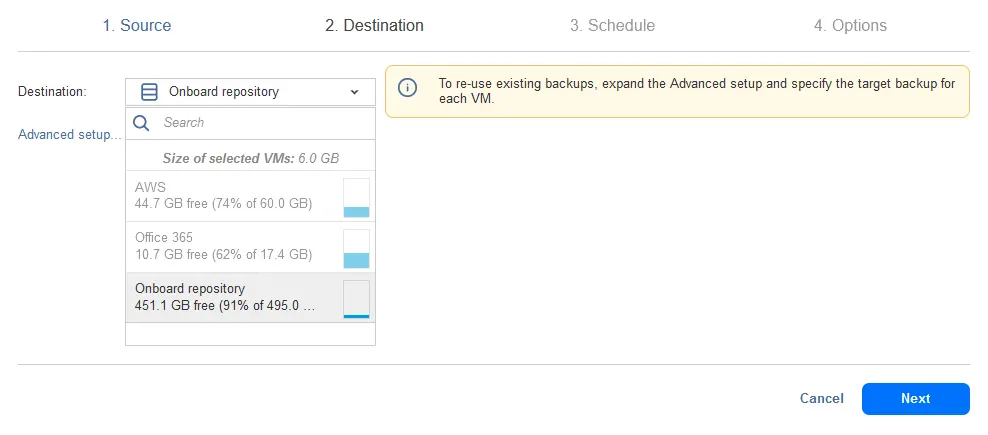
- 配置调度和保留设置以进行虚拟机备份作业。NAKIVO解决方案提供了一组高级功能,可灵活配置计划和保留。您可以为备份作业创建多个计划,例如,第一个计划每天备份一次虚拟机,第二个计划每周备份一次虚拟机,第三个计划每月备份一次虚拟机。
每个计划都有保留设置。您可以设置每个计划保留备份(恢复点)的时间长度,并配置保留以符合GFS保留政策。这样,您可以保留每天备份10天,每周备份2个月,每月备份两年(例如)。
您可以启用不可变性以提供更高级别的备份保护,并降低在勒索软件攻击情况下丢失备份数据的风险。
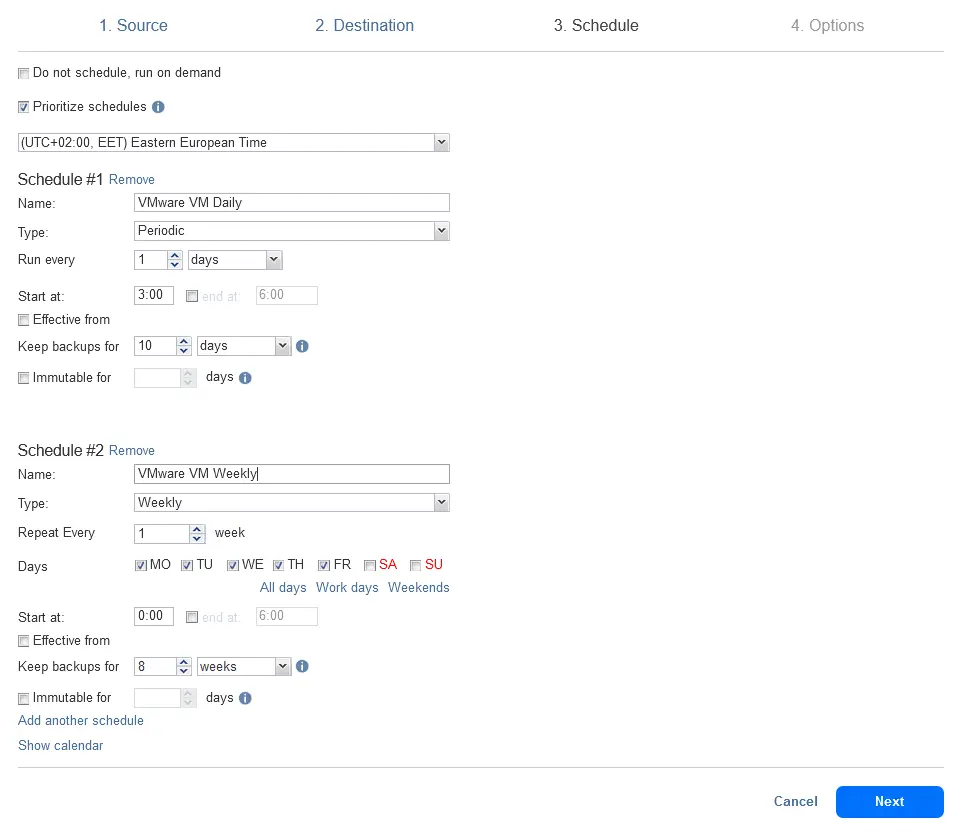
- 配置 VMware 备份作业选项。输入作业名称。在此步骤中,您可以启用一系列有用的功能,以提高备份速度、安全性、可靠性和其他有用的选项,包括:
- 应用程序感知模式 – 在 Windows VM 中使用卷影复制机制,在运行的 VM 中写入数据时进行应用程序一致性备份。
- 更改块跟踪 – 一种用于有效增量备份的本机 VMware 功能。
- VM 验证 – 在创建后测试备份。
- 节省存储空间的选项 – 排除交换文件或分区,截断 Exchange 或 MS SQL Server 日志。
- 完整备份选项 – 配置多久执行一次完整备份以及创建完整备份的方法。这种方法减少了如果增量备份链损坏而导致数据丢失的风险。
点击 完成 保存设置并按计划运行作业,或点击 完成并运行 立即保存并运行作业。
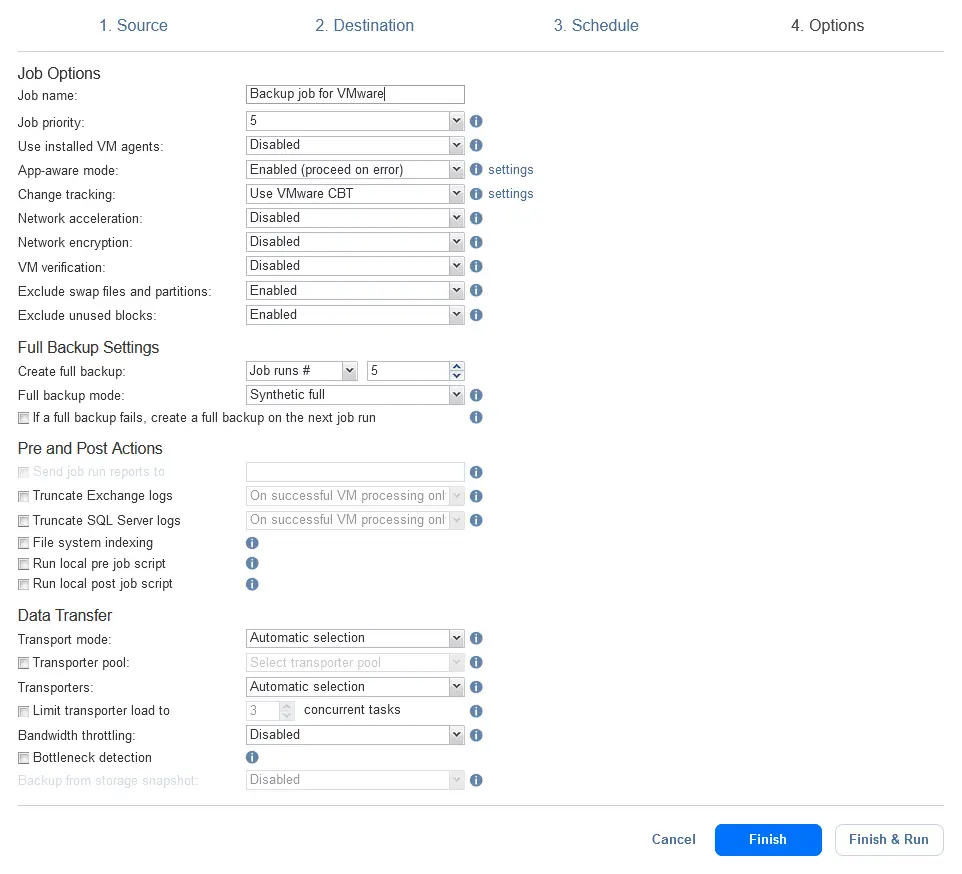
- 如果正在运行作业,请选择作业运行范围和计划,并点击 运行。
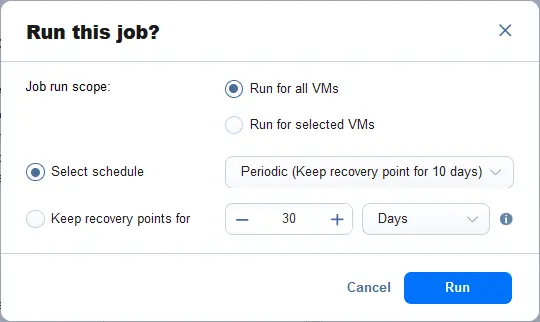
VMware备份最佳实践
有一些最佳实践,您应该遵循这些最佳实践来简化组织内的备份和恢复流程。这些技术可以改善环境中的数据保护,并最大程度地提高效率。
1. 确定关键工作负载并分配RTOs/RPOs
关键虚拟机和密集使用的VM可能需要更频繁的备份,并具有较低的RPO值。此外,关键VM应该能够快速恢复,这意味着它们也必须具有较低的RTO值。您可以为非关键VM设置较长的RTO和RPO值,以合理利用存储空间和硬件资源,并避免服务器过载。增量备份允许您创建更多的恢复点,并实现更短的RPO。
2. 创建基于镜像的备份,不要依赖快照
在主机级别而不是客户机级别备份您的VMware vSphere VM。在这种情况下,您将整个VM的数据备份为一个镜像。捕获虚拟磁盘和其他VM文件的备份镜像可以以特定格式保存在备份目的地。主机级别的基于镜像的方法使您可以避免过载ESXi服务器和整个基础架构。为此,请使用专为在虚拟环境中工作而设计的VMware备份解决方案,例如NAKIVO备份与复制。
不要在客户操作系统级别备份VM,这是一种用于物理机器的传统备份方法。传统解决方案需要在每个VM上安装备份代理。这种方法在虚拟化环境中效率低下,会导致不必要的资源消耗,从而降低VM性能。这些ESXi硬件资源最好用于VM工作负载。
不要使用快照作为备份。一些 VMware 管理员可能会认为他们在虚拟机上有快照可用于恢复备份。然后,当由于各种因素导致损坏或丢失时,他们发现无法恢复 VM 或这些 VM 上的数据。我们已经讨论过快照与备份的主题,快照并非备份。
快照是 VM 文件的一部分,依赖于 VM 磁盘。这就是为什么它们被称为快照“链”的原因。对于有效的 VMware 备份,它们需要能够在没有任何源虚拟机文件或源基础架构可用的情况下重新创建虚拟机。
请注意,VMware 快照最佳实践建议仅在短时间内使用快照。创建许多快照并长时间保留快照会降低 VM 性能并消耗过多的存储空间。
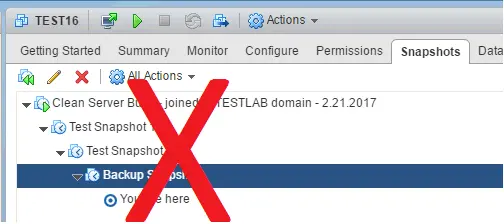
应用程序感知备份
虚拟机可以运行事务应用程序,如数据库、电子邮件服务器、Active Directory 域控制器等。您应确保数据一致性,并冻结或静止正在运行的 VM 以备份数据。静止确保数据一致性,因为数据被冻结并处于适当状态后才被复制。在开始备份数据时,不得有写入事务。
使用运行应用程序的虚拟机制作的备份称为应用程序一致性或应用程序感知备份。 应用程序必须支持此功能以暂停数据写入,并在数据备份后继续数据写入。
运行Windows的VMware虚拟机使用Microsoft Volume Shadow Copy Service(VSS)来使虚拟机内的应用程序静止,以准备备份。 必须在客户操作系统上安装VMware Tools,因为它们包含与VSS配合工作的驱动程序,并且VM备份软件必须支持与客户操作系统中的VSS交互。
3. 根据RPO创建保留策略和计划
根据特定VM或VM组的RPO值使用备份调度。 应配置关键VM的备份计划以较短的间隔进行,以确保在最新恢复点和数据丢失事件之间丢失的数据量最小。
定义保留备份及其恢复点的时间。 一些VM可能需要旧的恢复点,以确保即使在此类事件之后没有立即注意到数据损坏或删除,也可以恢复数据。 使用祖父-父亲-子保留策略(GFS)。
4. 3-2-1备份策略和存储分层
拥有次要备份副本对于任何将数据视为重要的组织来说都是必不可少的。至少要有一个其他离线备份副本,以确保如果物理生产位置及备份基础设施出现故障,您的备份副本是安全的,仍可用于恢复。
此外,如今,许多人遭受了勒索软件感染,不仅损坏了和加密了生产资源,还有备份资源。如果具有管理员权限的用户受到勒索软件攻击,那么勒索软件很可能可以访问生产和备份系统,包括备份存储库等。
您可以创建主要生产位置中存储的备份的额外副本,并将其发送到次要备份存储库。理想情况下,这个备份副本存储库位于一个不同的物理位置,可以是附近位置或另一个地理区域。只要您可以连接到备份存储库,就可以将数据复制到次要备份存储库中。
这意味着如果勒索软件攻击发生在创建不可变备份之后,您仍然可以使用它进行成功和快速的恢复。
6. 最佳数据传输模式(LAN free等)在为您的VMware vSphere环境选择现代VM备份解决方案时,请注意选择从网络角度高效并提供无LAN数据传输模式的产品,这样您就可以放心,生产网络的负载不会影响生产工作负载。
其中一些数据保护解决方案支持直接SAN(存储区域网络)访问,允许您绕过生产网络,从生产VMware环境复制备份数据。通常,这涉及使用光纤通道或iSCSI直接从/到SAN设备读取数据,这会显著提高性能,直接影响运行VMware VM备份作业所需的时间。
此外,通过提供热插拔功能,现代数据保护解决方案可以通过存储I/O堆栈读取和写入数据,既可以从/到VMware虚拟机快照,又可以绕过主机的TCP/IP堆栈,这有助于缓解网络拥塞并减少VM备份作业的持续时间。
最近的勒索软件浪潮表明,没有任何数据是免受攻击的,甚至备份数据也不例外。为了确保您的备份数据免受勒索软件的修改和加密,将备份副本发送到不可变的目的地。
不可变的备份存储库可以位于云中,例如,Amazon S3,也可以位于由特殊软件管理的服务器的受保护分区或本地目录中,或者位于支持不可变性的特殊硬件上,如磁带和磁盘。这些选项使用WORM(一次写多次读)模型,允许访问存储的备份数据,而不允许对其进行任何更改。
这意味着,如果在创建不可变备份后,勒索软件攻击您的生产和备份基础设施,您仍然可以使用它进行成功和快速的恢复。
6. 最佳数据传输模式(无LAN等)
在为您的VMware vSphere环境选择现代VM备份解决方案时,要注意那些从网络角度高效并提供无LAN数据传输模式的产品,这样您就可以放心,生产网络的负载不会影响生产工作负载。
一些数据保护解决方案可以实现直接SAN(存储区域网络)访问,允许您绕过生产网络,从生产VMware环境中复制备份数据。通常,这涉及使用光纤通道或iSCSI直接从/到SAN设备读取数据,这将显着提高性能,直接影响运行VMware VM备份作业所需的时间。
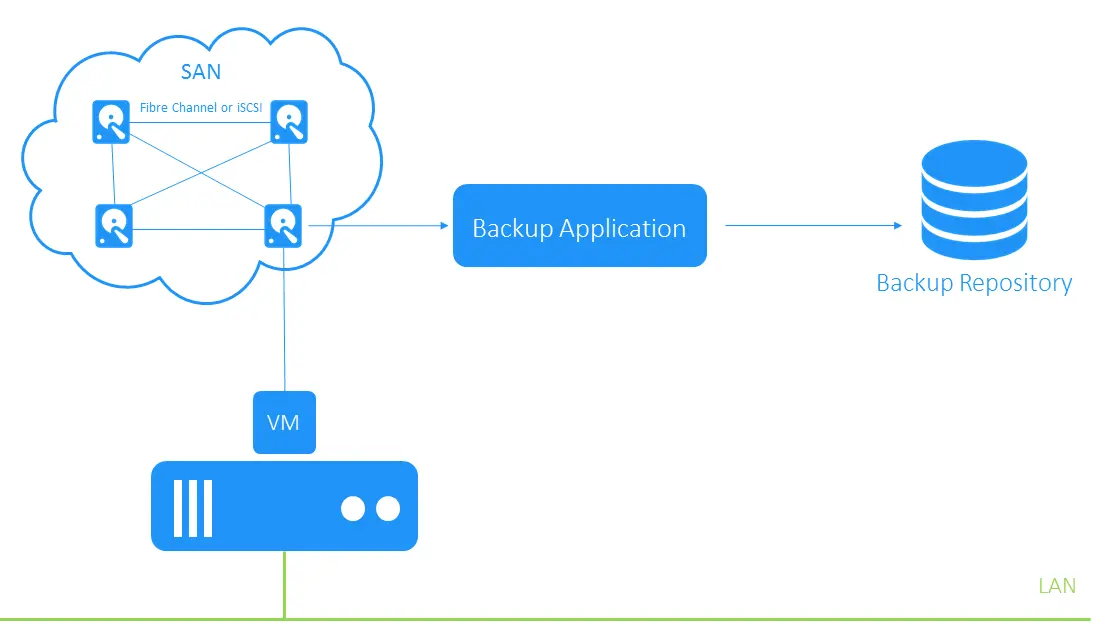
此外,通过提供热添加功能,现代数据保护解决方案可以通过存储I/O堆栈读取和写入数据到/从VMware虚拟机快照,绕过主机的TCP/IP堆栈,有助于缓解网络拥塞并减少VM备份作业的持续时间。
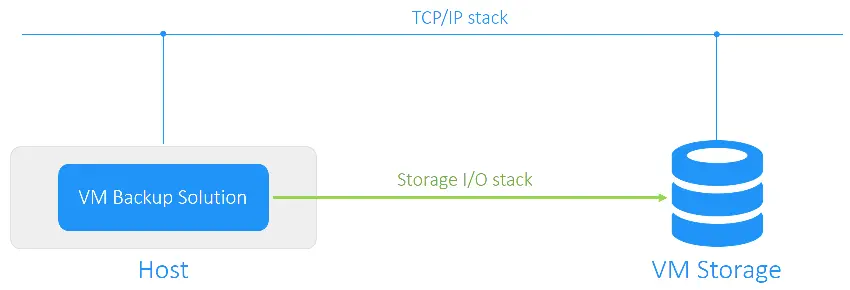
通常,使用应用最佳可用VM备份机制的VM备份解决方案,同时提供SAN连接,您可以确信您的VMware VM备份以最佳方式进行,对生产网络基础设施的开销最小。
7. 自动化流程
手动运行备份可能导致备份和保留间隙以及作业重叠。安排备份作业自动运行,并遵循备份计划的最佳实践,以避免重叠并在同一时间过载基础设施大量VM备份。
在安排备份作业时,尽量分散备份作业以避免过载和重叠。如果您有一个较小的备份窗口,例如晚上几个小时,请确保网络带宽和硬件性能足以以高速备份大量数据。
具有利用强大的HTTP API驱动界面自动化数据保护计划的能力,使您能够以编程方式交互、监视、自动化和编排备份您的VMware基础架构的整个过程。例如,您可以监视产品组件的健康状态,包括备份存储库,自动化备份退役,提高报告合规性等(请参见下面的图表)。
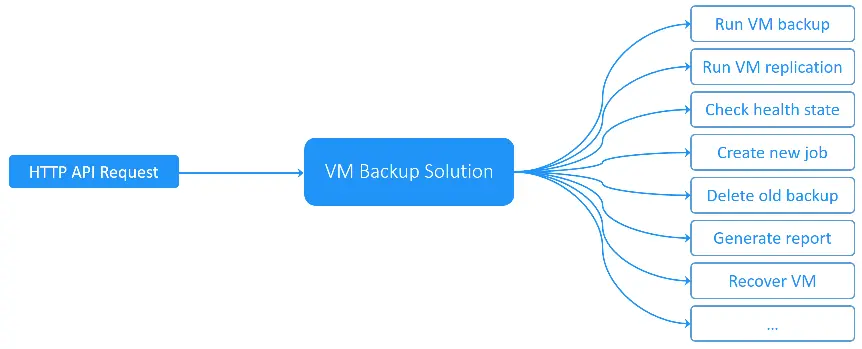
允许链接备份作业并使其与确定的顺序交互的VM备份解决方案也可以促进VMware VM备份自动化。如果您希望追求最佳的VMware VM备份方式,确保VM备份过程自动化至关重要。
VMware为软件集成和数据保护提供不同的API。这些API允许开发人员创建直接与VMware vSphere环境交互并利用可用的虚拟化功能进行有效数据备份的VM备份软件。
VMware vSphere数据保护API是从VM数据备份角度来看最有趣的API之一。该API允许备份应用程序将备份处理卸载到ESXi主机之外,并提供独特功能来备份VM。NAKIVO备份与复制使用vSphere API进行高效的VM备份。
8. 验证备份并测试恢复
了解如何备份VMware虚拟机很重要。然而,这些备份应定期进行测试以确保成功恢复而没有任何不愉快的惊喜。测试可以帮助您检测可能的恢复问题。
如果您不验证您的 VMware VM 备份,那么您就在自寻失败。有许多管理员的恐怖故事,他们没有验证他们的 VM 备份,并发现这些 VM 备份已损坏或在真正的灾难恢复场景中无法按预期恢复关键数据。因此,您最好寻找一个提供自动验证 VM 备份的数据保护解决方案(例如,带有截图),因为手动验证是繁琐且耗时的。VM 备份验证是确保最佳方式备份 VMware 虚拟机的重要最佳实践。
9. 监控您的环境
一些备份解决方案提供VMware vSphere 监控工具,让您完全了解您的基础架构。借助这些功能,您可以实时关注所有关键指标,并生成报告以优化虚拟环境的性能并解决瓶颈问题。
10. 将备份解决方案更新到最新版本
拥有备份解决方案的最新版本带来诸多优势,如提高安全性、增加新功能、修复错误以及改进现有功能。这使您能够保持关注并为数据保护的最新挑战做好准备。
Source:
https://www.nakivo.com/blog/best-way-to-back-up-vmware-virtual-machines-comprehensive-checklist/













